Foto-editors voor 3D-games willen vaak hun PNG naar DDS vanwege het doel om 3D-modeltextuur, mipmap en kubuskaarten te gebruiken en te bevatten die geschikt zijn voor de taak. Aangezien je duizenden converters kunt gebruiken, is het een uitdaging om in het duister te tasten over welke te gebruiken en hoe ze te gebruiken. Als u uw afbeelding in een DDS wilt veranderen, hoeft u zich geen zorgen te maken. We zullen u op het gemakkelijke pad leiden met behulp van de beste software die u kunt gebruiken om het formaat eenvoudig in een DDS te veranderen.
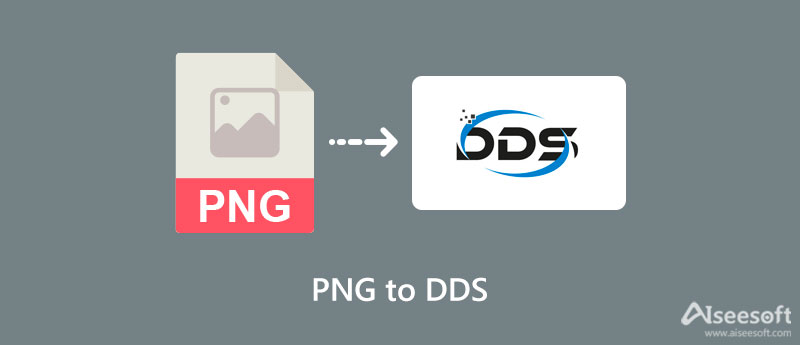
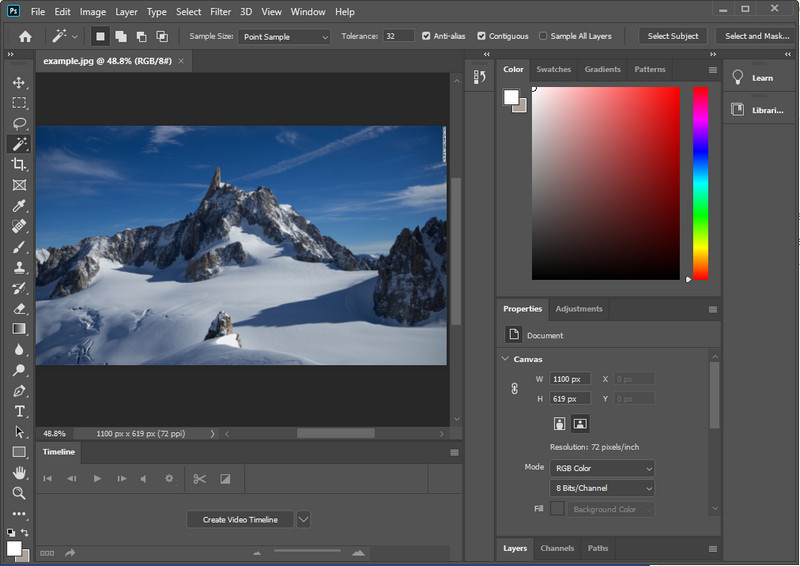
Adobe Photoshop stelt u in staat uw afbeelding om te zetten in een professionele uitvoer door de opties die deze software ondersteunt aan te passen. Omdat Adobe deze software ondersteunt, zijn we er zeker van dat de prestaties de beste zijn van de andere afbeeldingseditor die u kunt downloaden en gebruiken op uw apparaat. Sommige gebruikers vinden het moeilijk om deze software te gebruiken vanwege de gecompliceerde bewerkingsfunctie. Welnu, er wordt verwacht dat u er moeite mee zult hebben om het te gebruiken, maar vandaag zullen we de stappen toevoegen die u kunt volgen. Laten we zonder verder oponthoud PNG naar DDS converteren met Photoshop.
Extra: Voordat u uw afbeelding exporteert en opslaat als DDS, kunt u uw afbeelding aanpassen door de beschikbare instellingen aan de linkerkant ervan te gebruiken. Als u niet van plan bent uw foto te bewerken en deze wilt converteren, kunt u doorgaan naar de laatste stap.
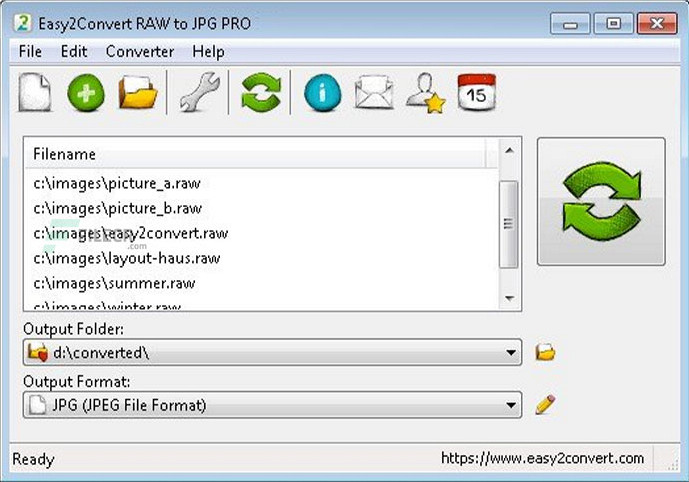
Een andere PNG naar DDS-converter die u op internet kunt gebruiken, is de Easy2Convert. Het is een betrouwbaar hulpmiddel dat u op uw bureaublad moet installeren voordat u het formaat van uw afbeelding kunt wijzigen in DDS. Jij kan converteer uw PNG naar SVG, JPG of andere populaire of oude afbeeldingsindelingen. In tegenstelling tot Photoshop hoeft u geen gebruik te maken van het maandelijkse abonnement om het te gebruiken, omdat het gratis is. Hoewel de software niet hoeft te worden gedownload, beschouwen sommige desktopverdedigers het als een virus vanwege de onbeheersbare advertenties. Dus als u de software op uw desktop downloadt, kunt u de stappen volgen die we hieronder toevoegen.
Aiseesoft Gratis beeldconversie online is geen PNG naar DDS-converter. Deze online tool kan uw PNG echter converteren naar het nieuwste afbeeldingsformaat dat u gewoonlijk dagelijks gebruikt. Het is een online tool, wat betekent dat u geen software op uw desktop hoeft te downloaden omdat deze beschikbaar is op internet. In tegenstelling tot de tool die we hier opnemen, kan deze software meerdere PNG-bestanden in minder dan een seconde naar het gewenste formaat converteren.
Behalve PNG kunt u andere afbeeldingsindelingen uploaden, zoals DDS, JPG, GIF, WebP en meer. Bent u geïnteresseerd in het veranderen van uw PNG in een nieuw standaardformaat? Als dat het geval is, is er een zelfstudie die we hieronder hebben toegevoegd om u te helpen dit te doen en de taak in een oogwenk te voltooien.
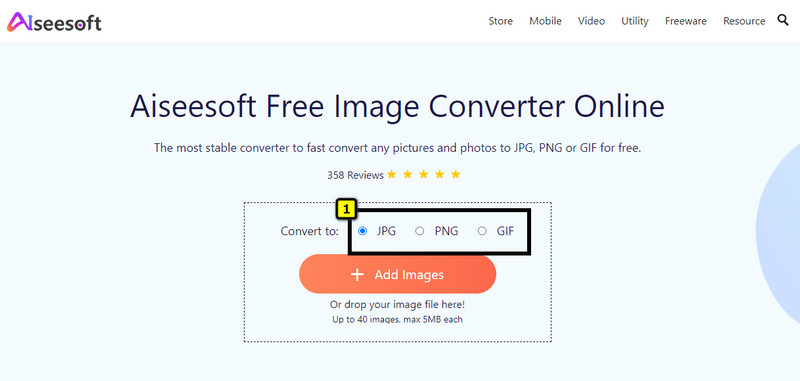
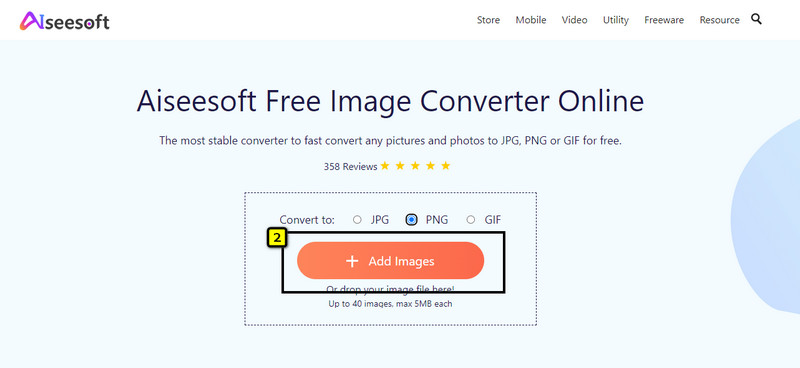
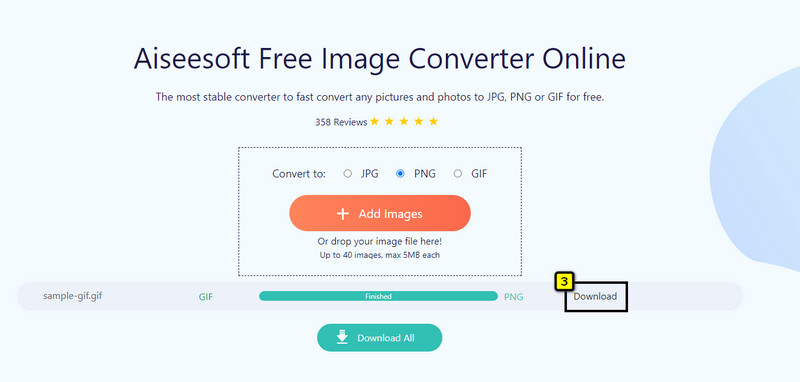
Welke PNG naar DDS batchconverter moet ik gebruiken?
U kunt Convertio gebruiken om meerdere PNG's tegelijk naar DDS te converteren. Bezoek de officiële website, upload de afbeelding en klik op converteren om verschillende PNG-bestanden te converteren.
Waarom kan ik het DDS-beeldbestand niet openen op het bureaublad?
DDS wordt niet standaard ondersteund door de afbeeldingsviewer die vooraf op uw desktop is geïnstalleerd, of dit nu Windows, Mac of Linux is. Dus als u de DDS-afbeelding wilt bekijken, moet u een afbeeldingsviewer downloaden die DDS ondersteunt, of u kunt in plaats daarvan een online oplossing gebruiken. Pas op voor de viewer die u gaat gebruiken, want dit kan een vermomd virus zijn.
Wat moet ik doen om DDS te bewerken?
U kunt Adobe Photoshop gebruiken om uw DDS-afbeelding te bewerken, want het is de beste en meest deskundige oplossing die u ooit nodig zult hebben. Hoewel het slechts een van de software is die u kunt gebruiken om het genoemde formaat te bewerken, is het nog steeds de heersende afbeeldingseditor die u kunt gebruiken om de afbeelding op uw gemak professioneel af te werken.
Conclusie
Het probleem is opgelost! Met de converter kun je nu eenvoudig de PNG naar DDS veranderen met professionele software zoals Adobe Photoshop of met gratis software zoals Easy2Convert. De stappen die we in dit artikel toevoegen, zijn feitelijk, dus we kunnen je helpen om te converteren en direct het resultaat te hebben.
Maar als je wilt verander uw PNG-afbeelding in JPG of GIF, u kunt beginnen met het gebruik van de Aiseesoft Gratis beeldconversie online, want het kan snel het PNG-formaat wijzigen. U hoeft het niet te downloaden, dus u hoeft alleen de website te openen, de stappen te volgen die we toevoegen en het meest populaire afbeeldingsformaat op uw bureaublad te hebben staan zonder de afbeelding te verslechteren. We wensen u veel plezier bij het lezen van dit artikel. Laat hieronder een reactie achter als u andere suggesties of aanbevelingen voor ons heeft.

Video Converter Ultimate is een uitstekende video-omzetter, editor en versterker voor het converteren, verbeteren en bewerken van video's en muziek in 1000 formaten en meer.
100% veilig. Geen advertenties.
100% veilig. Geen advertenties.